Photoshopでグラデーションをかける方法
Photoshopでグラデーションをかける方法をご紹介します。
まず、対象の画像をPhotoshopで開きます。
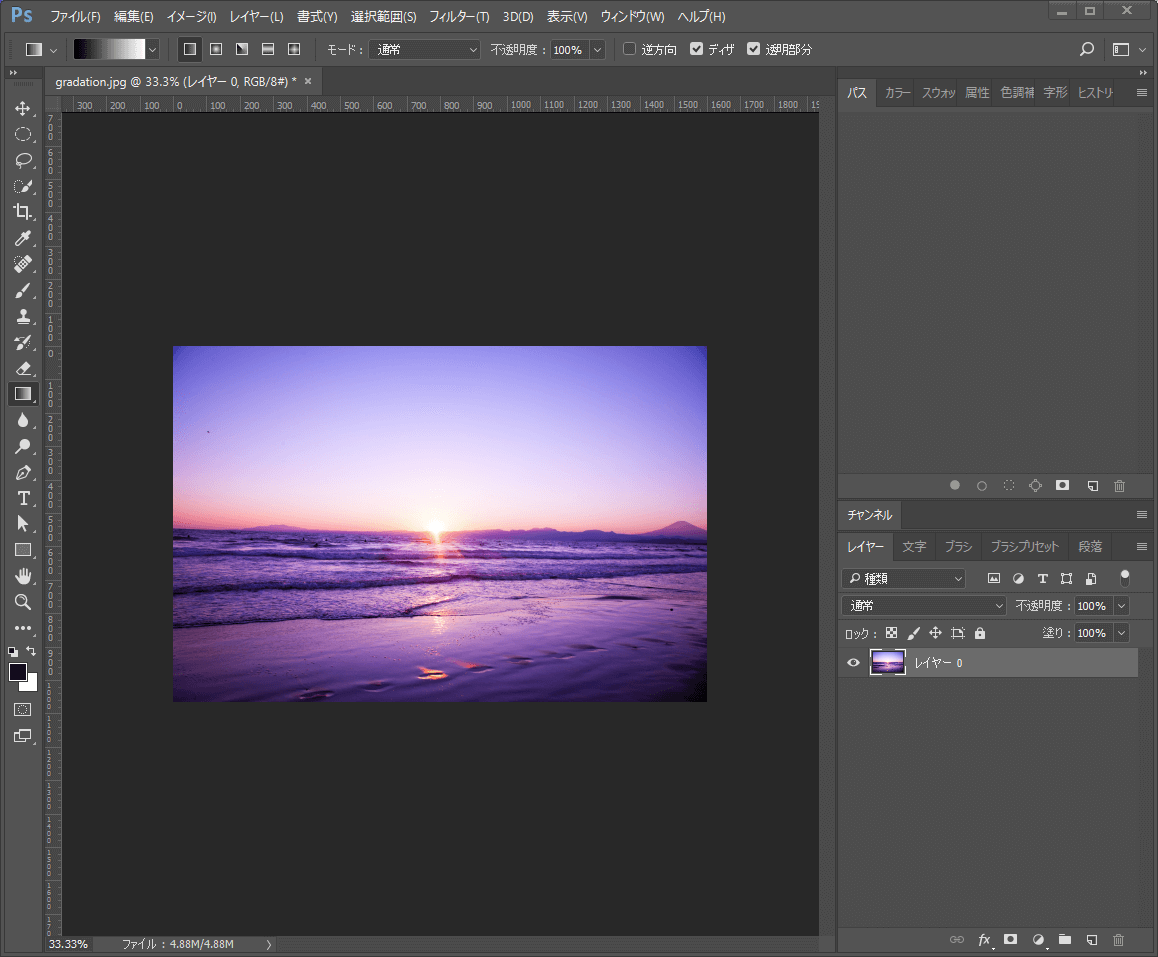 右下レイヤーパネルの下部、「レイヤーマスクを追加」をクリックします。
右下レイヤーパネルの下部、「レイヤーマスクを追加」をクリックします。
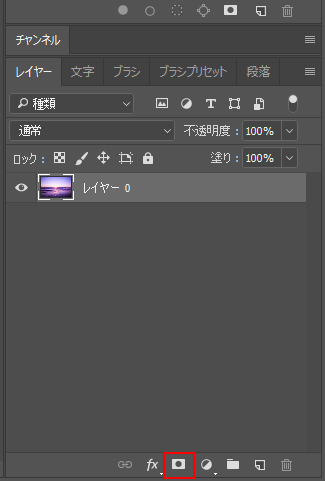 画像のサムネイルのわきに、レイヤーマスクが追加されます。
画像のサムネイルのわきに、レイヤーマスクが追加されます。
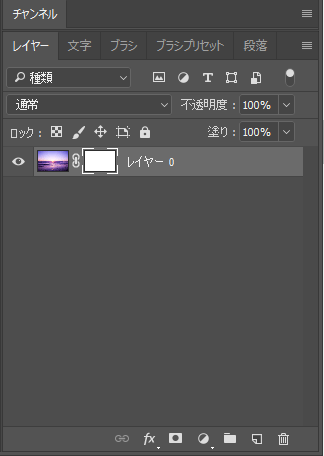 レイヤーマスクを選択した状態で、「グラデーションツール」を選択し、上部のグラデーションの設定ツールで、「黒から白」を選択します。黒の部分が透明になります。
レイヤーマスクを選択した状態で、「グラデーションツール」を選択し、上部のグラデーションの設定ツールで、「黒から白」を選択します。黒の部分が透明になります。
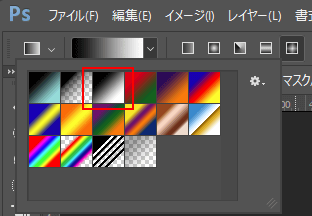 線形のグラデーションを選んで、右から左にドラッグすると、↓のように右側が透明のグラデーションがかかりました。
線形のグラデーションを選んで、右から左にドラッグすると、↓のように右側が透明のグラデーションがかかりました。
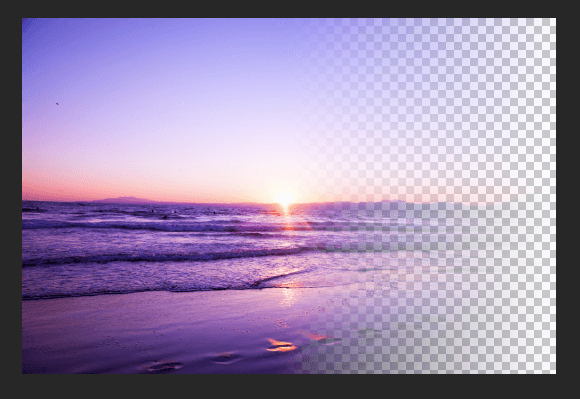 完成形はこちら。
完成形はこちら。
 線形のほかにも、放射状、円錐形、反射形、菱形グラデーションもできます。用途に合わせて使い分けましょう。公式もご参考までに。
線形のほかにも、放射状、円錐形、反射形、菱形グラデーションもできます。用途に合わせて使い分けましょう。公式もご参考までに。
